Kun yhteys Wi-Fi n kautta

- 1137
- 221
- Conrad Lind
Hei! Ei niin kauan sitten, olen jo kirjoittanut artikkelin samanlaisista ongelmista "Wi-Fi-reitittimen VIA-reitittimen pelaamiseksi, ohjelmia ei voida julkaista Internetissä, jotkut sivustot eivät avaudu". Mutta foorumillamme oli sellainen aihe “ASUS RT-N56U -reititin ei lataa tiedostoja ja online-videoita”.

Jos kirjoitin ensimmäisessä artikkelissa videon jäljentämisen ongelmista, pääsy Internetiin mobiililaitteilla jne. D., Sitten foorumin aiheessa oli hiukan erilainen ongelma.
Kun se on kytketty uuden ASUS RT-N56U -reitittimen läpi (muuten, hyvä ja tehokas reititin), videoita sellaisilla sivustoilla kuin Vkontakte, YouTube ja todellakin kaikkia online-videoita, ei ollut täysin ladattu.
Noin sama ongelma oli lataamalla tiedostoja Internetistä. He olivat vasta alkamassa lataamisen, kun nopeus putosi heti ja kuorma pysähtyi.
Ilman reititintä, kun kytkemällä suoraan, kaikki toimi hyvin. Ongelma havaittiin kaikissa kytketyissä laitteissa. Tietokoneet, puhelimet, TV. Muuten, yhteys käytti L2TP -tekniikkaa. Laitteet, jotka on kytketty Wi-Fi: n kautta.
Suosittelin muuttamaan MTU -parametria ja asettamaan DNS. DNS: n muutos tässä tilanteessa ei auttanut (periaatteessa, jos ajattelet hyvin, tämä ongelma ei voi johtua DNS: stä). Mutta tietyt toimet MTU: n ja MRU: n kanssa auttoivat.
Videon ja tiedostojen lataamisen ongelman ratkaiseminen reitittimen kautta
Käyttäjä SWG, joka loi tämän aiheen kysymyksellä, löysi MTU: n ja MRU: n tarvittavat arvot, jotka on asetettava tämän ongelman ratkaisemiseksi. Hän kirjoitti, että tällainen ongelma havaitaan ASUS RT-N15U -reitittimessä, kun se on kytketty L2TP-yhteyden kautta. Mutta mielestäni tällainen ongelma voidaan havaita muiden yritysten reitittimissä ja muiden yhteyksien kanssa.
Joten ratkaisu - asetamme oikeat parametrit MTU ja MRU (lisää MTU: sta, voit lukea täältä).
Aiheesta, foorumilla, SWG kehotettiin asettamaan parametreja "MTU 1400 MRU 1400". Tällaisilla parametreilla videon ja tiedostojen lataamisen ongelma ratkaistiin. Mutta jos ”1400” -arvo ei auta sinua, on parempi selventää näitä tietoja palveluntarjoajalta.
Nyt näytän, kuinka MTU-parametrit asetetaan TP-Link- ja Asus-reitittimiin. Vain tp-linkissä on erityinen esine, mutta ei asus.
Molemmissa tapauksissa meidän on mentävä reitin ohjauspaneeliin.
ASUS -reitittimessä
Siirrymme vasemmalle välilehteen Internet Ja kentällä Ylimääräiset PPPD -parametrit Esittele seuraava arvo: MTU 1400 MRU 1400.
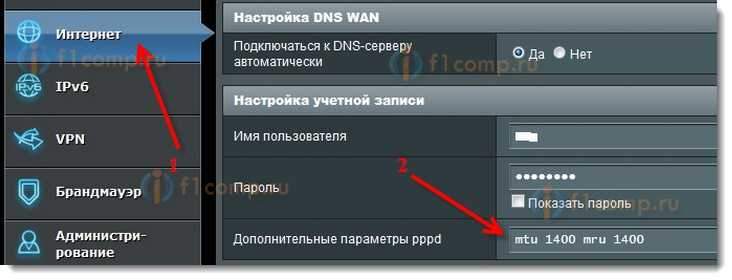
Tallenna asetukset ja käynnistä reititin uudelleen.
TP-Link-reitittimellä
Asetukset menevät välilehteen Verkko. Kentällä MTU -koko (tavuina) Ilmoita 1400 (tai muu merkitys, että palveluntarjoaja neuvoo sinua).
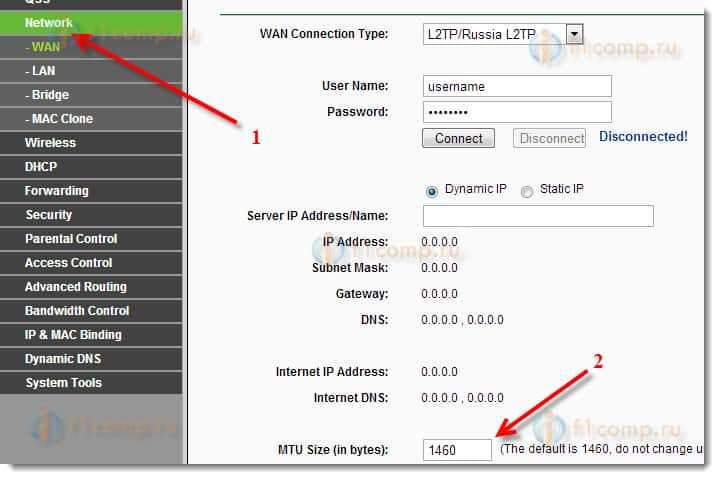
Älä myöskään unohda tallentaa asetuksia ja käynnistää reititin uudelleen.
Toivon, että nämä vinkit auttavat sinua ratkaisemaan ongelman tiedostojen lataamisessa ja videon soittamisessa reitittimen kautta.
Jos sinulla on jotain jaettavaa, voit tehdä tämän kommenteissa. Toivottaen!
- « Kuinka valita koti -rasteri?
- Mikä Internet yhdistää televisiota älytelevisioon ja mikä reititin ostaa? »

